
İçindekiler:
- Yazar John Day [email protected].
- Public 2024-01-30 13:21.
- Son düzenleme 2025-01-23 15:14.

Bu Eğitilebilirlik, o yarışmada yarışıyor: "GIFs Challenge 2017", Beğendiyseniz, lütfen yukarıdaki afişe tıklayarak oyunuzu verin. Çok teşekkürler!;-)
Bu eğitim, bu harika IoT cihazı ESP32 hakkında daha fazla bilgi edinme yolculuğunun devamı niteliğindedir.
Son eğitimimde: IOT Basitleştirildi: Arduino IDE'de ESP32 ile Oynamak şunları keşfettik:
- Dijital Çıkış: Bir LED'in Yanıp Sönmesi
- Dijital Giriş: Dokunmatik Sensör Okuma
- Analog Giriş: Potansiyometreden değişken voltaj okuma
- Analog Çıkış: Bir LED parlaklığını kontrol etme
- Analog Çıkış: Bir Servo Konumunu Kontrol Etme
- Dijital sensör ile Sıcaklık/Nem Verilerini Okuma
- İnternete bağlanma ve yerel saati alma
- Basit bir yerel web sayfasından veri alma, bir LED'i açma/kapama
- Basit bir yerel web Sayfasına veri aktarma
Şimdi DHT sensörü (Sıcaklık ve Nem) tarafından yakalanan verileri yerel saatin yanı sıra yerel olarak sunmak için bir OLED ekleyelim.

Adım 1: Malzeme Listesi - Malzeme Listesi
- ESP32 Geliştirme Kurulu (8,52 ABD Doları)
- 0,91 inç 128x32 I2C IIC Seri Mavi OLED LCD Ekran (2.98 US$2.98)
- DHT22/AM2302 Dijital Sıcaklık ve Nem Sensörü (9,99 ABD Doları)
- 1 x LED (isteğe bağlı)
- 2 x Dirençler: 330 ohm ve 10K ohm
- Potansiyometre: 10K ohm
- Protokoller
Adım 2: ESP32 Sürücü ve Kitaplık Kurulumu

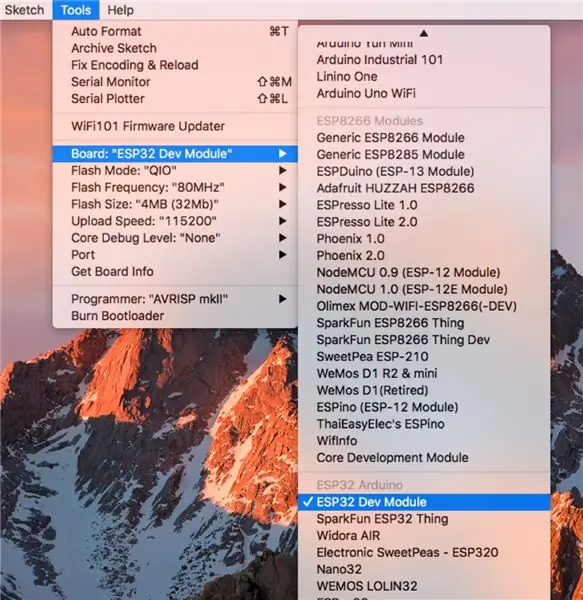
ESP8266 ailesinde yaptığımız gibi ESP32'mizi programlamak için Arduino IDE'yi kullanacağız.
Sürücüleri Yükle:
Bilgisayarınıza güncellenmiş CP210x USB'den UART Sürücüsüne kurmuş olmanız önemlidir. Bu bağlantıya girin: usb-to-uart-bridge-vcp-drivers ve işletim sisteminiz için uygun sürücüyü yükleyin.
Kitaplığı Yükle:
Buradaki yenilik, GitHub'da Expressif'in kendisinin bize kütüphane kurulumu için doğru talimatları vermesidir: arduino-esp32. İşletim sisteminiz için talimatları izleyin.
Bundan sonra Arduino IDE'yi yeniden başlatın ve işlem tamam! "ARAÇLAR" Menüsünde birkaç pano görmelisiniz. Size uygun olanı seçin. Genel olarak, "genel" ESP32 DEV MODULE iyi çalışıyor.
Arduino IDE'yi ilk açtığınızda, varsayılan yükleme hızının 921,600 baud olduğunu fark edeceksiniz. Bu istikrarsızlığı kışkırtabilir. 115, 200 baud olarak değiştirin!
Adım 3: Donanım Kurulumu
Önerilen:
ESP8266'yı Kullanan Ağ Saati Dijital Saati: 4 Adım (Resimlerle)

ESP8266'yı Kullanarak Ağ Saati Dijital Saati: NTP sunucuları ile iletişim kuran ve ağ veya internet saatini gösteren küçük şirin bir dijital saatin nasıl oluşturulacağını öğreniyoruz. WeMos D1 mini'yi bir WiFi ağına bağlanmak, NTP zamanını almak ve bir OLED modülünde görüntülemek için kullanıyoruz.Yukarıdaki video t
Emeklilik Saati / Sayım/Dn Saati: 4 Adım (Resimli)

Emeklilik Saati / Sayım / Dn Saati: Çekmecede bu 8x8 LED nokta vuruşlu ekranlardan birkaçı vardı ve onlarla ne yapacağımı düşünüyordum. Diğer talimatlardan esinlenerek, gelecekteki bir tarihe/saate geri sayım yapmak için bir geri sayım/yukarı geri sayım ekranı oluşturma fikrini aldım ve eğer hedef zaman p
İnternet Saati: NTP Protokolüyle ESP8266 NodeMCU Kullanan OLED İle Tarih ve Saati Görüntüleme: 6 Adım

İnternet Saati: OLED ile Tarih ve Saati Görüntüleme ESP8266 ile NodeMCU Kullanarak NTP Protokolü ile: Merhaba arkadaşlar, bu talimatta internetten zaman alacak bir internet saati oluşturacağız, böylece bu projenin çalışması için herhangi bir RTC'ye ihtiyacı olmayacak, sadece bir çalışan internet bağlantısı Ve bu proje için bir esp8266'ya ihtiyacınız var
Kartvizit/Oyun Konsolu: ATtiny85 ve OLED Ekran: 5 Adım (Resimli)

Kartvizit/Oyun Konsolu: ATtiny85 ve OLED Ekran: Herkese merhaba!Bugün size arkadan aydınlatmalı I2C OLED ekran ve ATtiny85 Mikroişlemci içeren kendi kartvizitinizi/oyun konsolunuzu/hayal edebileceğiniz her şeyi nasıl oluşturabileceğinizi göstereceğim. Bu Eğitilebilir Kitapta size nasıl tasarladığım bir PCB'yi anlatacağım
Wemos D1 Mini ile Ribba Kelime Saati (İnternet Zaman Sunucusu): 8 Adım (Resimli)

Wemos D1 Mini ile Ribba Kelime Saati (İnternet Zaman Sunucusu): Sanırım herkes parmaklarında gıdıklandığı noktaya geliyor ve bir Kelime Saati yapmak istiyor. Bu benim girişimim ve onu olabildiğince verimli hale getirmek için genel sonucum. Her şeyden önce kendime bir 3D Yazıcım var ve erişimim var
